Да ли сте икада искусили онај неугодан осећај када сте нешто откуцали и приметили да је реч исписана између друге речи или нетачно између реченице у којој то није потребно? То је због једног уобичајеног проблема где курсор миша скаче око Виндовс 10 чак ни не додирујући тачпед или миш.
Када кажемо да курсор миша скаче око Виндовс 10, мислимо када се курсор насумично појављује у различитим областима екрана без померања. Курсор миша остаје на једном месту неко време и појављује се на другом месту на екрану. На пример, ваш Виндовс 10 миш скаче у угао или скаче предалеко када се креће, много више од брзине коју сте поставили.
Миш је прецизан уређај и не би требало да се понаша тако. Дакле, иако скакање показивача миша по екрану није нормално, у исто време, ово није ништа о чему бисте требали да бринете. У овом чланку смо покрили све у чему желите да знате зашто мој курсор скаче око Виндовс 10, заједно са решењима за самостално решавање проблема са скоковима курсора у Виндовс 10.
Решите проблем са скакањем миша око Виндовс 10
Може бити неколико разлога зашто ваш миш стално скаче. То може бити због више разлога, као што је проблем са мишем, драјвером, поставкама миша или чак малвером. Дакле, хајде да уђемо у најчешће узроке и поправке за проблеме са скоковима курсора у систему Виндовс 10.
1. Проверите да ли постоје хардверски проблеми
Прво, морате да проверите да ли нема проблема са хардвером који је повезан са скакањем миша око проблема са Виндовс 10. Можда сте ово већ испробали, али то је прва ствар коју бисте требали потврдити или верификовати.
Дакле, повежите миш са другим рачунаром, ако је доступан. Такође, ако сте повезали миш преко неисправног УСБ порта, покушајте да користите други УСБ порт и видите да ли проблем и даље постоји. Ако све ради како треба или ради као раније, онда нема ништа лоше са мишем; у супротном, само замените миша и проблем у вези са скакањем курсора око Виндовс 10 је решен.
Поред тога, овај проблем може бити узрокован и електричним сметњама. Дакле, поново можете покушати да искључите све УСБ уређаје са рачунара и поново их повежете. У већини случајева, решава проблем скакања показивача миша по екрану. Међутим, ако није, не брините! Можете закорачити на следеће начине да решите проблем са скакањем миша око Виндовс 10.
Такође прочитајте: Како ажурирати УСБ драјвер у Виндовс-у
2. Покрените алатку за решавање проблема са хардвером и уређајима
Као што је већ речено, проблем са хардвером је један од најчешћих разлога за скакање миша око проблема са Виндовс 10. Можете покренути алатку за решавање проблема са хардвером и уређајима да бисте проверили да ли постоје проблеми са хардвером. Ево како то можете да урадите:
Корак 1. Притисните тастере Виндов + И да бисте отворили апликацију Виндовс Сеттингс.
Корак 2. Кликните на Ажурирања и безбедност > Решавање проблема један за другим.
Корак 3. Двапут кликните на Хардвер и уређаји у десном окну.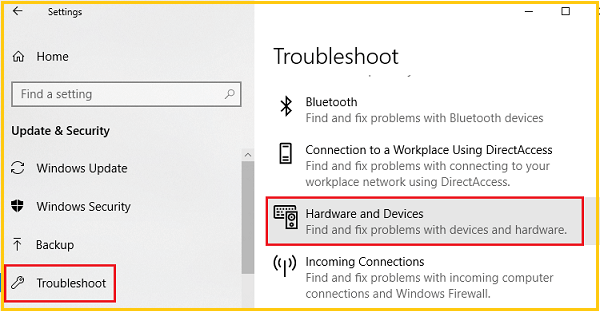
Корак 4. Кликните на Покрени алатку за решавање проблема.
Алат за решавање проблема ће аутоматски открити хардверске проблеме. Када се поступак заврши, поново покрените рачунар и проверите да ли курсор миша скаче око Виндовс 10 проблем и даље постоји. Ако јесте, препоручујемо вам да у потпуности проверите хардвер повезивањем миша са другим рачунаром.
3. Подесите време кашњења додирне табле
Ако користите лаптоп, тачпед треба темељну проверу, а ако се суочите са проблемом са курсором миша који скаче око проблема са Виндовс 10, тачпед може да изазове проблем. Можете покушати да промените време кашњења тачпеда да бисте решили проблем са скакањем миша око Виндовс 10. Да бисте то урадили, кораци су -
Корак 1. Притисните интервентне тастере Вин+И на рачунару.
Корак 2. Ово ће донети системске поставке; одатле кликните на Уређаји.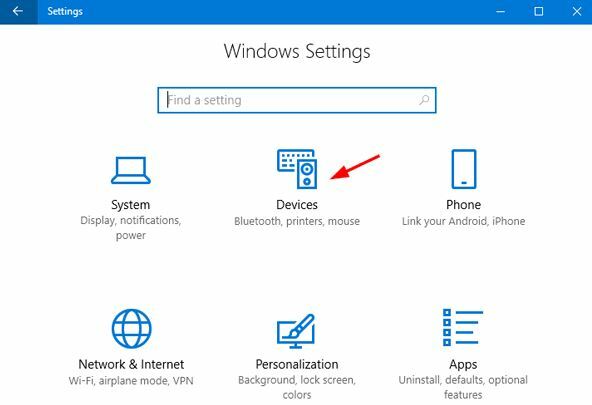
Корак 3. Затим изаберите картицу Миш и тачпед.
Корак 4. Изаберите додирну таблу из следећег прозора.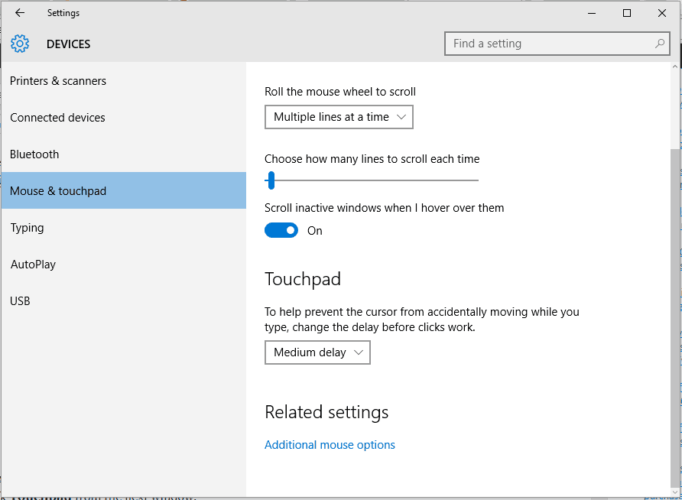
Корак 5. Промените време кашњења помоћу падајућег менија.
Корак 6. Подесите кашњење на различите вредности и тестирајте свој миш; ако насумични скок курсора Виндовс 10 нестане, управо сте пронашли право решење за свој проблем.
Подешавање времена кашњења тачпеда може бити једно ефикасно решење за скакање курсора бежичног миша око проблема са Виндовс 10.
Такође прочитајте: Како ажурирати и поново инсталирати драјвере додирне табле
4. Онемогућите додирну таблу
Да бисте проверили да ли је проблем у вашем мишу, онемогућите тачпед на лаптопу и проверите да ли проблем остаје или не? Са овим решењем, курсор бежичног миша скаче око Виндовс 10 и може се поправити онемогућавањем додирне табле. Ево како то можете да урадите.
Корак 1. Отворите прозор Управљача уређајима и проширите категорију Мишеви и други показивачки уређаји.
Корак 2. Кликните десним тастером миша на тачпед и изаберите Својства.
Корак 3. Пребаците статус покретања на Дисаблед и кликните на Примени.
Сада поново покрените рачунар и видите да ли проблем са мишем за Виндовс 10 и даље постоји. Затим поново покрените рачунар и проверите да ли је проблем са курсором миша који скаче око Виндовс 10 решен.
5. Онемогућите прецизност показивача
Многи корисници верифицирају онемогућавање прецизности показивача како би поправили скакање миша око Виндовс 10. Дакле, ево кратког водича за вас.
Корак 1. Отворите дијалог Покрени притиском на тастере Вин + Р, откуцајте маин.цпл и притисните Ентер.
Корак 2. У прозору Својства идите до Опције показивача и опозовите избор у пољу за потврду Побољшај прецизност показивача.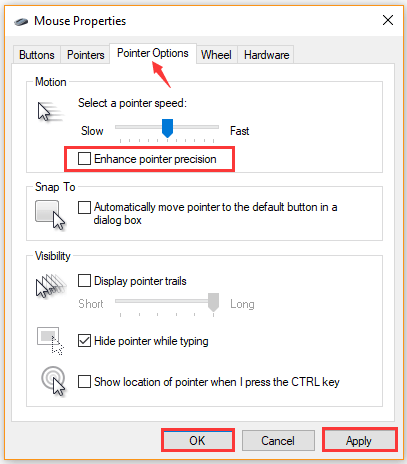
Корак 3. Кликните на Примени и ОК да сачувате промене.
Ово решење би можда могло да поправи скокове курсора миша око проблема са Виндовс 10 у већини случајева. Међутим, ако горње резолуције не помогну у решавању проблема са скакањем миша око Виндовс 10, можете покушати на друге начине.
Такође прочитајте: Синаптицс Поинтинг Девице Дривер Преузмите и ажурирајте Виндовс
6. Ажурирајте повезани управљачки програм уређаја
Застарео или оштећен драјвер уређаја може довести до скокова курсора око Виндовс 10. Да бисте решили проблем са скакањем миша око Виндовс 10, можете ажурирати повезани управљачки програм уређаја на најновију верзију.
Корак 1. Кликните десним тастером миша на мени Старт и са листе изаберите Управљач уређајима.
Корак 2. У категорији Мишеви и други показивачки уређаји изаберите Миш који желите да ажурирате и кликните на Ажурирај управљачки програм.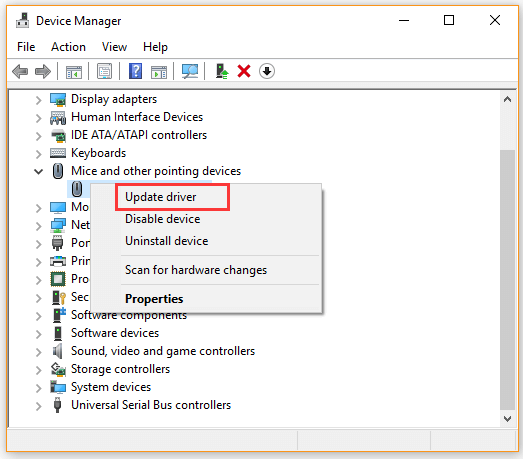
Корак 3. Кликните на Аутоматски тражи опцију ажурираног софтвера управљачког програма и пратите упутства на екрану да бисте ажурирали управљачки програм. 
С друге стране, такође можете преузети најновији управљачки програм миша са веб локације произвођача и инсталирати га на свој рачунар. Дакле, сада можете да проверите да ли је скакање миша око Виндовс 10 решено.
7. Уклоните и поново инсталирајте управљачки програм миша
Корак 1. Покрените Девице Манагер и кликните десним тастером миша на драјвер миша. Ово ћете пронаћи у одељку Мишеви и други показивачки уређаји.
Корак 2. Изаберите опцију Деинсталирај уређај из контекстног менија, што ће покренути прозор са упозорењем/потврдом.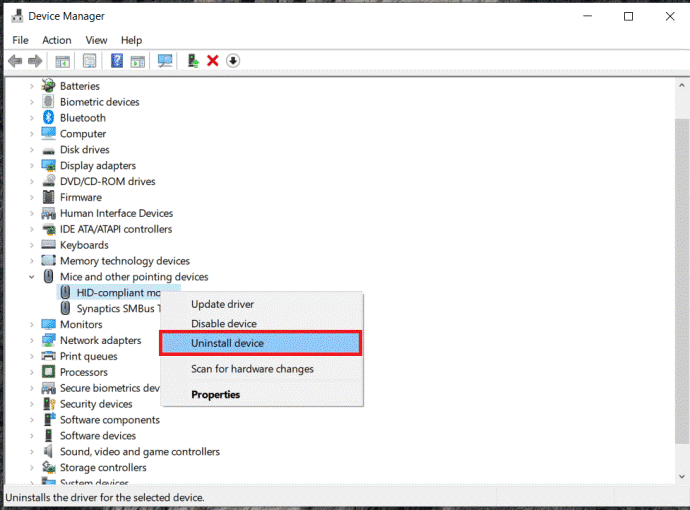
Корак 3. Поново кликните на опцију Деинсталирај и више нећете моћи да видите овај драјвер.
Корак 4. Да бисте добили нову копију овог софтвера драјвера, морате да кликнете десним тастером миша на прозор Мишеви и други показивачки уређаји и изаберете Скенирај за даље промене.
Ова процедура ће избрисати управљачке програме и вратити вам их. Међутим, и даље постоји ризик од неисправног миша. Ово није нешто што препоручујемо да радите због техничких ризика који су укључени у то.
8. Скенирајте свој рачунар на малвер
Ако на вашем рачунару постоји било каква инфекција малвером, можда ћете доживети да миш скаче око проблема са Виндовс 10. У овој ситуацији, препоручујемо вам да покренете скенирање вируса за свој рачунар. Можете скенирати малвер помоћу треће стране антивирусни програм или Виндовс Дефендер.
Малвер или вируси могу бити разлог зашто миш скаче, тако да морате у складу са тим уклонити злонамерни програм.
9. Ажурирајте Виндовс ОС на свом систему
Корак 1. Покрените страницу са подешавањима система Виндовс. Ову опцију ћете пронаћи као икону зупчаника у менију Старт.
Корак 2. Затим ћете морати да одете на картицу Ажурирање и безбедност на главној страници Подешавања. Ово ће вам показати страницу Виндовс Упдате.
Корак 3. Сада пронађите и кликните на опцију Провери ажурирања.
Корак 4. Ако постоје ажурирања, изаберите опцију Преузми и инсталирај када имате исправну интернет везу.
Корак 5. Када се преузимање заврши, поново покрените рачунар користећи опцију Ажурирај и поново покрени у опцијама напајања менија Старт. Затим проверите да ли се показивач и даље врти около на екрану.
Када ажурирања за ваш ОС буду доступна, добићете обавештење у близини траке задатака које указује на доступност ажурирања за преузимање на вашем систему.
Такође прочитајте: Поправка: курсор миша нестаје у оперативном систему Виндовс 10
Закључак
Ако ваш миш постаје мало бунтован, а курсор скаче око Виндовс 10, то може бити због једног од многих разлога о којима смо разговарали. Међутим, када прођете низ листу, ваш курсор ће се, надамо се, смирити и престати да се креће сам. Надамо се да вам горе наведене методе могу решити проблем „скакање миша око Виндовс 10“.